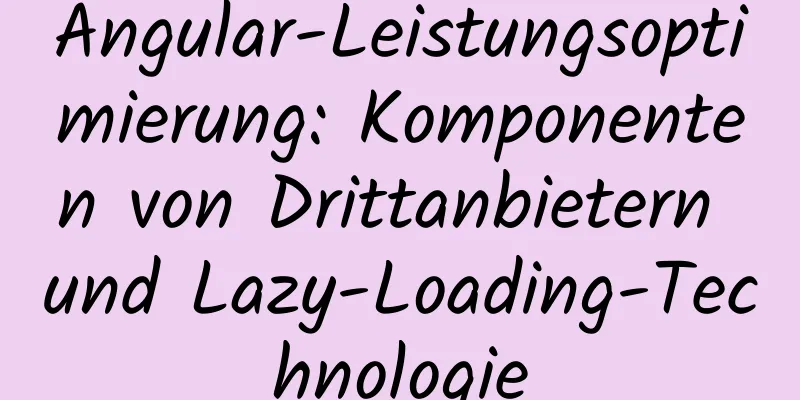So verwenden Sie Nginx zum Erstellen eines statischen Ressourcenservers

|
Nehmen wir Windows als Beispiel. Bei Linux ist es eigentlich dasselbe. Erstellen Sie einen statischen Ressourcenserver Im Arbeitsordner auf meinem Computer befinden sich viele Bilder. Ich möchte über nginx einen statischen Ressourcenserver erstellen und die Verzeichniszuordnung abschließen, indem ich IP+Port in die Adressleiste eingebe.
Suchen Sie das nginx-Installationsverzeichnis, öffnen Sie die Konfigurationsdatei /conf/nginx.conf und fügen Sie einen virtuellen Host hinzu
Abhörport und Zugriffsdomänennamen hinzufügen Der Schlüssel liegt darin, den Standort hinzuzufügen. Mapping-URL: /work/; Hinweis: Wenn im aktuellen Servermodul bereits ein Standort vorhanden ist und die URL "/" lautet, sollte die URL des neu erstellten Standorts der entsprechende Pfad sein und darf nicht "/" sein. Zu diesem Zeitpunkt kann der Zuordnungspfad nicht einfach so geschrieben werden. Erstens muss sich dieses URL-Verzeichnis in Ihrem Stammverzeichnis befinden, sonst wird 404 gemeldet (diese Regel hat mir damals geschadet); Wenn nicht, kann die URL als „/“ geschrieben werden, wie unten gezeigt:
Fügen Sie das Stammverzeichnis hinzu (das Stammverzeichnis, in dem Sie statische Ressourcen anzeigen möchten, verwenden Sie Schrägstriche "/") zwischen den Ebenen): D:/pic_resource/; Berechtigung zum Durchsuchen des Verzeichnisses aktivieren: autoinedx aktiviert, die Standardeinstellung ist deaktiviert; Dann speichern und nginx starten; Nginx-Befehl unter Windows: Rufen Sie zunächst das Nginx-Verzeichnis im cmd-Befehlsmodus auf. Start: Starten Sie nginx.exe; Laden Sie die neueste Konfiguration: ./nginx.exe -s reload; Stopp: ./nginx.exe -s quit; Wenn Sie überprüfen möchten, ob es gestartet wurde, können Sie prüfen, ob in der Protokolldatei im nginx-Verzeichnis eine nginx.pid-Datei vorhanden ist. Wenn dies der Fall ist, bedeutet dies, dass es erfolgreich gestartet wurde. Wenn kein Fehler vorliegt, können Sie die Datei error.log im Protokollverzeichnis prüfen. Sie erinnert Sie daran, wo der Fehler aufgetreten ist. Geben Sie 127.0.0.1:8008/work/ in die Adressleiste ein. Anschließend wird das folgende Bild angezeigt, das anzeigt, dass die Konfiguration erfolgreich war.
Dies ist das Ende dieses Artikels über die Schritte zum Erstellen eines statischen Ressourcenservers mit nginx. Weitere relevante Inhalte zum statischen Ressourcenserver mit nginx finden Sie in früheren Artikeln auf 123WORDPRESS.COM oder in den folgenden verwandten Artikeln. Ich hoffe, dass jeder 123WORDPRESS.COM in Zukunft unterstützen wird! Das könnte Sie auch interessieren:
|
<<: Methodenbeispiel zum sicheren Abrufen tiefer Objekte von Object in Js
>>: So verwenden Sie CSS-Variablen in JS
Artikel empfehlen
Beispiel für die Implementierung von QR-Code-Scaneffekten mit CSS3
Online-Vorschau https://jsrun.pro/AafKp/ Erster B...
So passen Sie mit CSS einen schöneren Link-Prompt-Effekt an
Vorschlag: Das möglichst häufige handschriftliche ...
JavaScript zum Implementieren einer einfachen Uhr
In diesem Artikelbeispiel wird der spezifische Co...
Lösen Sie das Problem verstümmelter Daten bei der MySQL-Datenbankmigration
Unter den Anweisungen meines Vorgesetzten übernah...
Erläuterung des Arbeitsmechanismus von Namenode und SecondaryNameNode in Hadoop
1) Prozess 2) FSImage und Bearbeitungen Nodenode ...
Tutorial zur Implementierung von Tabellenladebaumdaten in der Vue-Komponentenbibliothek ElementUI
ElementUI implementiert ein Tutorial zum Laden vo...
So optimieren Sie den Logikbeurteilungscode in JavaScript
Vorwort Zu den logischen Urteilsaussagen, die wir...
Eine detaillierte Erklärung der subtilen Unterschiede zwischen Readonly und Disabled
Sowohl die Optionen „Nur lesen“ als auch „Deaktivi...
Detaillierte Erläuterung der Datenbindung von Vue-Formularereignissen
<Text> <div id="Wurzel"> &l...
Beispiele für den Import und Export von MySQL-Tabellendaten
Dieser Artikel beschreibt die Import- und Exportv...
Beste Möglichkeit, den Schlüssel im JSON-Objekt zu ersetzen
JSON (JavaScript Object Notation, JS Object Notat...
Beispielmethode zum Anzeigen der mit MySQL verbundenen IP-Adresse
Spezifische Methode: Öffnen Sie zuerst die Eingab...
vue2.x-Konfiguration von vue.config.js zur Projektoptimierung
Inhaltsverzeichnis Vorwort vue.config.js-Konfigur...
So konfigurieren Sie eine JDK-Umgebung unter Linux
1. Gehen Sie zur offiziellen Website, um das JDK-...
Implementierung der virtuellen React-Liste
Inhaltsverzeichnis 1. Hintergrund 2. Was ist eine...